
Cartella dati
La "Cartella dati" indica a MB STUDIO dove si trovano i database (canzoni, files casuali, downloads, agenda, sequenze orarie, playlist); dunque qui va selezionata la cartella MB Studio del computer di messa in onda. Se usate MB STUDIO in un solo computer non avete alcun bisogno di settarla, e comunque corrisponde alla cartella in cui avete installato il programma (ad esempio C:\MBStudio).
Se invece, oltre al computer di trasmissione, avete installato MB STUDIO anche in altri computers che sono connessi in rete con quello principale, allora qui dovete inserire il percorso di rete esatto che porta fino alla cartella MBStudio del computer di messa in onda. Vedere QUI

Connessioni in ingresso
- Attendi connessioni sulla porta: MB STUDIO attende le connessioni sulla porta qui indicata, questa porta è utilizzata per gli splittaggi o per le connessioni di MB LIVE. Se modificate questo valore cliccate l'adiacente pulsante APPLICA per applicare la modifica. Il tasto PROVA vi permette di verificare se la porta TCP è raggiungibile dall'esterno (verifica quindi se il vostro router lascia passare la connessione in ingresso)
- Attendi connessioni da questa scheda di rete (vuoto=qualunque): Nella maggior parte dei casi potete lasciare vuota questa casella, solo nel caso vogliate limitare le connessioni in arrivo ad una sola scheda di rete potete specificare qui l'ip di rete desiderato
- Password amministratore: potete digitare una password che servira' a cryptare le comunicazioni tra i vari MB STUDIO e MB LIVE. Attenzione: dovete impostare la stessa password su tutti i pc che utilizzate altrimenti le comunicazioni di rete falliranno.
Se lascerete vuota questa casella, un malintenzionato potrebbe connettere MB STUDIO via internet e disturbarne il funzionamento.
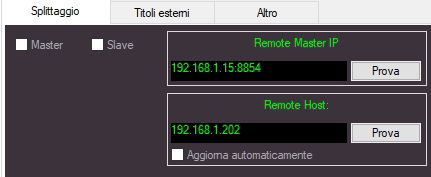
Master
Se si usano gli splittaggi, attivare questo flag sul computer principale
Slave
Se si usano gli splittaggi, attivare questo flag sui computers secondari di splittaggio
Remote Master IP
Solo nei computer "Slave", inserire qui l'indirizzo ip e la porta del computer master. Ad esempio 192.168.1.12:9000
Remote Host
In alcune configurazioni avanzate, MB STUDIO puo' inviare comandi di Start/stop ad altri MB STUDIO o MB RECASTER PRO. In tal caso inserire qui l'indirizzo e la porta dell' applicazione remota. Ad esempio: 192.168.1.24:9010.
Se l'opzione "Aggiorna automaticamente" è attiva, questa casella cambia automaticamente l'indirizzo quando riceve una connessione dall'esterno.

Accettare titoli esterni (solo MB STUDIO PRO accetta titoli, no HOME, LITE o DEMO)
MB STUDIO puo' ricevere il titolo del programma o della canzone che è in riproduzione in un altro MB STUDIO. Per fare questo attivare la spunta a questa opzione. Col selettore Oggetto potete specificare se MB STUDIO deve accettare i titoli quando è in onda MB LIVE o una specifica porta EXT; se lo lasciate su Qualsiasi, MB STUDIO accettera' i titoli ogni volta che va in onda MB LIVE o una qualunque porta EXT.
Per ricevere i titoli da una postazione via internet, è necessario aprire sul router una porta UDP il cui numero deve essere inferiore di un numero rispetto alla porta TCP settata sopra "Attendi connessioni sulla porta". Ad esempio se MB STUDIO è configurato per ricevere connessioni TCP sulla porta 9000, i titoli verranno ricevuti sulla porta UDP 8999, tale porta dovra' quindi essere mappata sul router
Inviare titoli al seguente indirizzo:
Se questa opzione è attiva, MB STUDIO inviera' i titoli all'indirizzo, porta e password che avete specificato.
Ecco un esempio pratico di utilizzo del servizio titoli:
Fate una diretta dall'esterno con MB LIVE e in esterna usate anche un altro MB STUDIO per suonare della musica.
Nello studio centrale: abilitate l'opzione "accettare titoli esterni"
In esterna: abilitate "inviare titoli" immettendo l' ip, porta e password dello studio centrale
Quando lo studio centrale mandera' in onda MB LIVE, appariranno a schermo i titoli suonati in esterno (i brani verranno anche segnati come trasmessi nell'archivio musicale, mantenendo cosi' sincronizzati gli archivi musicali)
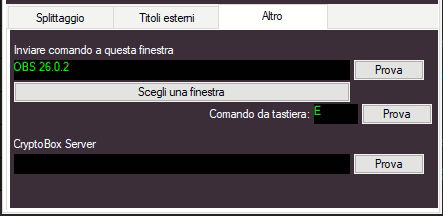
Inviare comando a questa finestra
Questa sezione permette di inviare comandi tastiera ad altre applicazioni. Cliccando su Scegli una finestra compare la lista delle finestre attive e nella casella Comando da tastiera è possibile inserire un comando da inviare con l'adiacente pulsante Prova. E' possibile inviare anche tasti speciali come CTRL o SHIFT o ALT. In tal caso occorre precedere il carattere desiderato con 11 (CTRL) oppure 10 (SHIFT) oppure 12 (ALT). Esempio per inviare CTRL + Z occorre insirire 11Z. I codici di tutti i tasti sono QUI
Crypto Box Server
Va usato solo in configurazioni avanzate. Normalmente lasciare sempre vuota questa casella.
